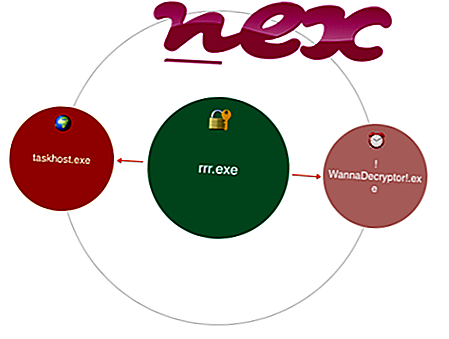Proces poznat kao aplikacija SmartWeb pripada softveru SmartWeb tvrtke SoftBrain Technologies.
Opis: SmartWebApp.exe nije neophodan za Windows i često će uzrokovati probleme. SmartWebApp.exe se nalazi u podmapi mape profila korisnika ili ponekad u podmapi "C: Program Files" - C C: Korisnici USERNAME AppData Lokalni SmartWeb . Poznate veličine datoteka na Windows 10/8/7 / XP su 557, 088 bajtova (60% svih pojava), 557, 416 bajta ili 553, 832 bajta.
Program nije vidljiv. Datoteka ima digitalni potpis. To nije sustavska datoteka sustava Windows. SmartWebApp.exe je Verisign potpisana datoteka. SmartWebApp.exe može se povezati s internetom i pratiti aplikacije. Stoga je ocjena tehničke sigurnosti 40% opasna .
Deinstaliranje ove varijante: Ako imate poteškoća s SmartWebApp.exe, učinite sljedeće:
- obratite se razvijatelju softvera [1] [2], Smart-web, za savjet
- deinstalirajte pridruženi program (Start> Upravljačka ploča> Deinstaliraj program> SoftBrain Technologies Ltd. ili SmartWeb )
Važno: Trebate provjeriti proces SmartWebApp.exe na računalu da biste vidjeli je li prijetnja. Ako je aplikacija SmartWeb promijenila tražilicu i početnu stranicu preglednika, možete vratiti opcijske postavke preglednika na sljedeći način:
Poništite zadane postavke preglednika za Internet Explorer ▾- U programu Internet Explorer pritisnite kombinaciju tipki Alt + X da biste otvorili izbornik Alati .
- Kliknite Internet options (Internet opcije) .
- Kliknite karticu Napredno .
- Kliknite gumb Poništi ....
- Omogućite opciju Izbriši osobne postavke .
- Kopirajte chrome: // settings / resetProfileSettings u adresnu traku preglednika Chrome.
- Kliknite Reset .
- Kopiraj o: podrška u adresnu traku preglednika Firefox.
- Kliknite Osvježi Firefox .
Sljedeći programi su također pokazali korisne za dublju analizu: Security Task Manager (Upravitelj zadataka sigurnosti) ispituje aktivni proces SmartWebApp na vašem računalu i jasno vam govori što radi. Malwarebytes 'dobro poznati B anti-malware alat vam govori ako SmartWebApp.exe na vašem računalu prikazuje dosadne oglase, usporavajući ga. Ova vrsta neželjenog adware programa ne smatra se antivirusnim softverom virusom i stoga nije označena za čišćenje.
Čisto i uredno računalo ključni je uvjet za izbjegavanje problema s računalom. To znači pokretanje skeniranja za zlonamjerni softver, čišćenje tvrdog diska korištenjem 1 cleanmgr i 2 sfc / scannow, 3 deinstaliranje programa koje više ne trebate, provjera programa Autostart (pomoću 4 msconfig) i omogućavanje automatskog ažuriranja sustava Windows '5. Uvijek imajte na umu da povremeno napravite sigurnosne kopije ili barem postavite točke vraćanja.
Ako osjetite stvarni problem, pokušajte se sjetiti posljednjeg što ste učinili ili posljednje što ste instalirali prije nego se problem pojavio prvi put. Upotrijebite naredbu 6 Resmon da biste identificirali procese koji uzrokuju vaš problem. Čak i za ozbiljne probleme, a ne za ponovno instaliranje sustava Windows, bolje je popraviti instalaciju ili, za Windows 8 i novije verzije, izvršiti naredbu 7 DISM.exe / Online / Cleanup-image / Restorehealth. To vam omogućuje popravak operacijskog sustava bez gubitka podataka.
svchostx64.exe ecigstats.exe neurowisebho.dll SmartWebApp.exe suiteservice.exe winspystop.exe hpmup091.bin agent.bat rzpnk.sys idtb.dll win32sta.dll